Kako vstaviti nogo s tretje strani. Dvojno številčenje strani v MS Word
- Kako številčiti strani v programu Word 2007
- Kako urediti oštevilčevanje strani
- Kako odstraniti številko iz prvega lista
- Kako uvrstiti oštevilčevanje strani v Word 2010
- Prva metoda.
- Drugi način.
- Kako odstraniti številko iz naslovne strani
- Kako spremeniti paginacijo v Wordu 2010
- Kako številčiti strani v programu Word 2013
Ustvarili ste potreben dokument v programu Word, vendar ne veste, kako se številke strani uvrščajo? Potem ste prišli na pravo mesto. V tem članku vam bomo povedali, kako je to mogoče storiti.
Obstaja veliko različic priljubljenih Microsoft Office in občasno Microsoft izdaja različne popravke in dodatke. Govorili bomo o tem, kako številke strani v programu Word 2007 uporabiti, ker je uporabljena osebni računalniki pogosteje kot drugi. Vendar pa je vredno omeniti, da za Microsoft Word Koraki za določanje številčenja strani 2010 so podobni. Torej začnimo.
Kako pogosto uporabljate Word?
V zgornji orodni vrstici poiščite zavihek » Vstavi « in ga kliknite. Nato poiščite zavihek " Glave in noge ", v njem pa zavihek " Številka strani ".
Imeli boste seznam. V njej izberite želeno obliko številke (na vrhu, spodaj ali na robu strani, kot tudi na trenutnem mestu) in jo kliknite z levim gumbom. Odpre se seznam, v katerem boste ponujeni različne vrste številčenje.
Tukaj, na splošno, in vse.
Če morate biti oštevilčeni iz določene številke, najprej ponovite prve korake, nato pa v zavihku » Številka strani « izberite vrstico » Oblika številk strani ...«
Če želite številke strani v besedi Word v posebnem formatu (npr. Izbrati krepko ali podčrtano), najprej vstopite v tako imenovani način za urejanje nog, kar lahko storite z dvojnim klikom na številko strani. Uredite številko tako, kot jo potrebujete. Ta oblika bo uporabljena za vse druge številke na straneh.
Ko končate, dvokliknite kjerkoli na strani (vendar ne v polju glave in noge) ali na možnosti » Zapri okno glave in noge «.
Če želite, da prva stran dokumenta ni oštevilčena (na primer, morate narediti naslovnico), je to mogoče na dva načina.
- Prvi način: Poiščite zavihek » Postavitev strani « na zgornji plošči in nato » Nastavitve strani «. Odprite to okno v celoti, tako da kliknete puščico v spodnjem desnem kotu. Poiščite zavihek » Vir papirja « in v razdelku » Porazdeli glave in noge « označite polje poleg »prve strani«.
- Drugi način: Vnesite način urejanja glave in noge, ki ga že poznate, tako da dvokliknete polje glave in noge. V oknu » Možnosti « poiščite možnost » Posebna noga za prvo stran “in jo izberite. Končno zaprite okno noge.
Zdaj veste, kako številke strani v Word 2007 in 2010.
Microsoft Word - oboževalci študentov, pisarniški delavci in pisatelji za delo s tiskanim besedilom. Rusi so po navadi skrajšali ime na besedo "Word". Ena od težav, ki jih povzročajo neobveščeni uporabniki, je, kako številske strani.
Zakaj moram seznam strani?
- ustvariti pomembne povzetke,
- za pisanje daljših esejev, esejev,
- za prijavo diplomskih projektov, vaje,
- popolnost disertacij, znanstvenih del,
- za postavitev člankov
- za orientacijo v fikcijskem delu,
- sistematizirati vsako skladno besedilo.
Številni znanstveniki in študenti, ki so daleč od znanstvenih skrbi, ročno zapišejo številke pod listi. Ampak to traja veliko časa, in celo izgleda grdo - kaj če napaka? Ali je res treba natisniti besedilo na nov način? Ugotovimo, katera stran naj bi rešila ta problem.
Kako številčiti strani v programu Word 2007
Stara, znana in razumljiva različica leta 2007 je pogostejša od drugih, zato začnimo z njo. Poiščite, kje na strani oštevilčite besedo: premaknite kazalec in kliknite desno miškino tipko na zavihku »Vstavi«.
Na široki plošči zavihka, raztegnjeno v sivem polju nad besedilom, se nahaja polje »Številka strani«. V vprašanju igra ključno vlogo,% kako paginacijo v Word 2007%. Prosto premaknite kazalec nad škatlo s cenjenimi črkami, dvakrat kliknite. To bo povzročilo spustni meni. Na vašo izbiro bodo predstavljene tri neoriginalne možnosti - “Na dnu strani”, “Na poljih”, “Nad”.

Možnost »brisanje številk strani« je namenjena za izvajanje nasprotnih dejanj - s klikom na to vrstico lahko odstranite številke strani v programu Word 2007. Izberite, na primer, standardno različico, kako številke strani v Word 2007 - na dnu strani.
Kako urediti oštevilčevanje strani
Pred vašimi očmi se bodo pojavile potrebne predloge, tako da bo uporabnik natančno razumel, kako bo izgledalo blokiranje s številko. Lahko je standardne črne barve, velike, z linijo, ki jo loči od glavnega besedila. Vzorci okoli 20. Uporabite na primer veliko barvo 3. Usmerite kazalec, kliknite.
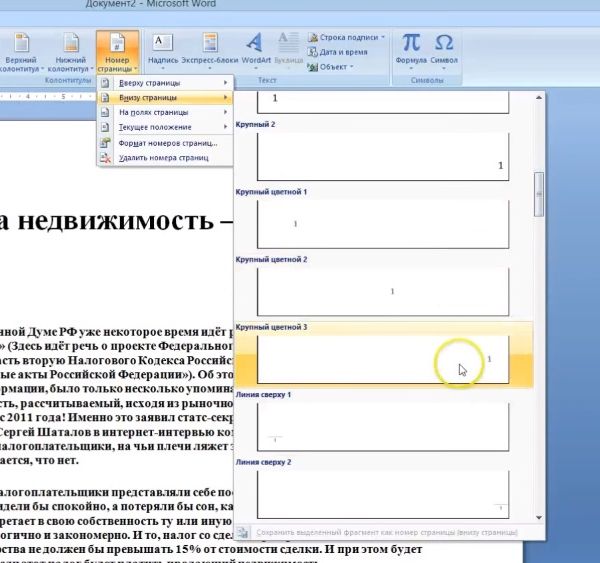
Številčenje se takoj prikaže in s svojim videzom se na vrhu prikaže meni Designer.
Lahko:
- alineja iz robov
- prilepite sliko, vinjeto, vodni žig
- odstranite podpis s prve strani itd.
Kako odstraniti številko iz prvega lista
Z dvema klikoma se problem reši, kot v besedi, ne številke prvih strani. V meniju "Designer" poiščite izraz "special footer footer". Postavite kljukico in uživajte v čudovitem dizajnu vašega epochnega dela - ali je to študentski esej ali ironična detektivska zgodba vašega avtorstva.
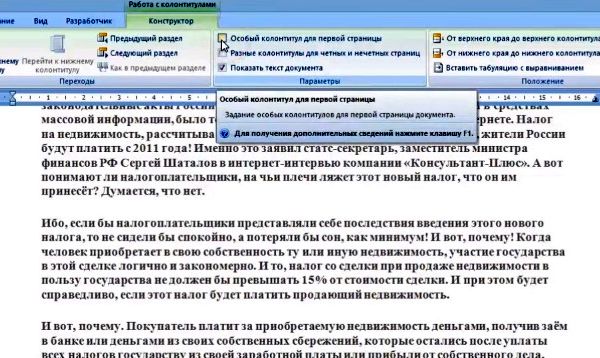
Če želite v Word 2007 počistiti oštevilčenje strani, lahko v “Designerju” najprej kliknete vrstico “Page number” in nato “Delete page numbers”.
Kako uvrstiti oštevilčevanje strani v Word 2010
Word 2010 je zapleten program, ne samo zato, ker besedilo shrani v včasih neprilagojenem formatu. docx. V koristni programski opremi je veliko "poudarkov". Torej, obstajata dva načina za številčenje strani v Word 2010.
Prva metoda.
Običajno začenjamo ugotavljati, kako strani v programu Word 2010 številke brskamo po karticah menija. Poiščite »Vstavi« (poleg zavihka »Glavno« na levi), kliknite nanj.
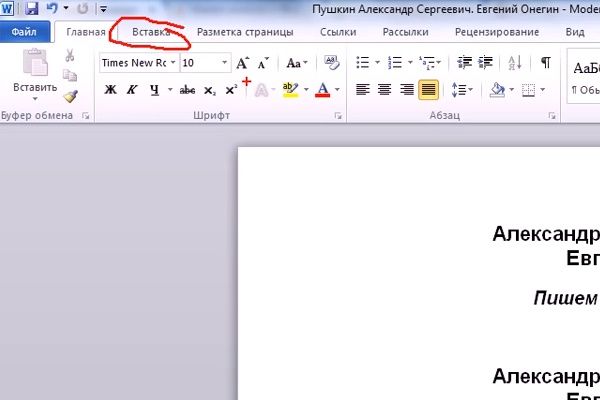
Poiščite kvadrat z znaki »Številka strani«. Kliknite. Izpadla bo znana plošča - glej spodaj, kateri. Izbira predloge je tradicionalno vaša. Obrazci - točno tako kot v 2007.

Problem številčenja strani v programu Word 2010 je bil uspešno rešen.
Drugi način.
Ta tehnika je tudi enostavna. Glej polja odprt dokument ? Kliknite na dno naključno izbrane strani o tem, kje ste nameravali številke strani v besedi. Pojavil se je zvok z oznako »Footer«.
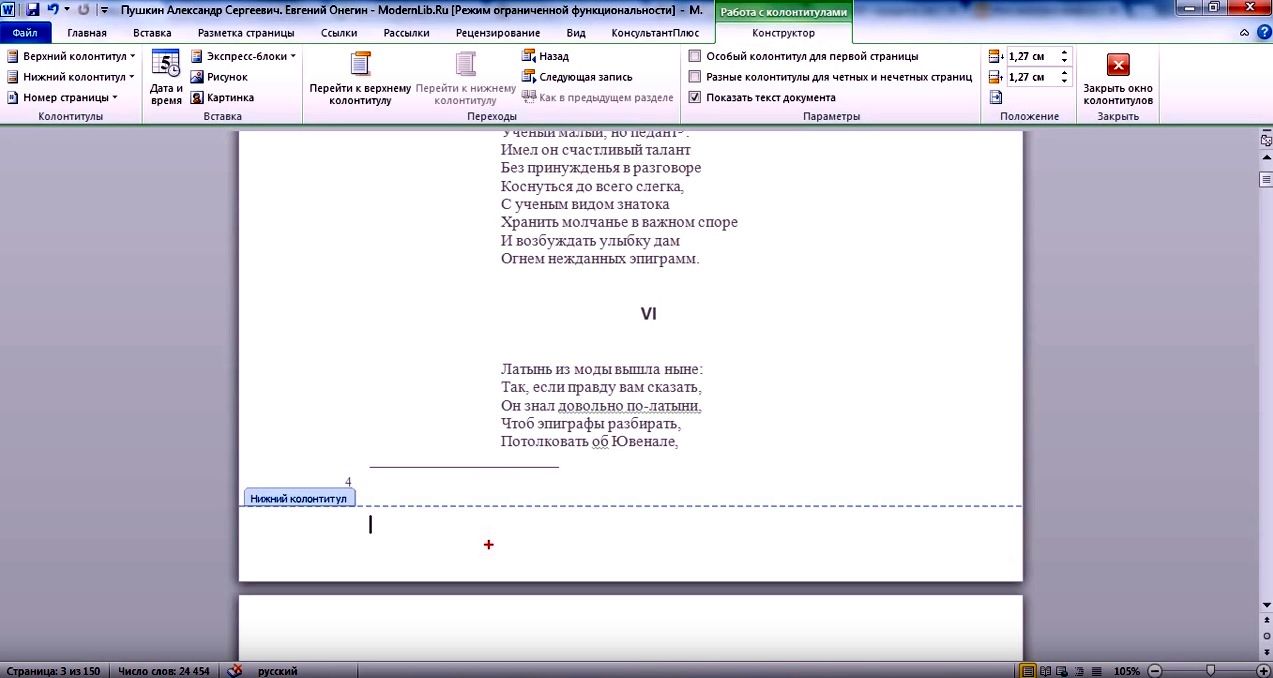
Medtem se bo istočasno na vrhu prikazal uporaben meni.
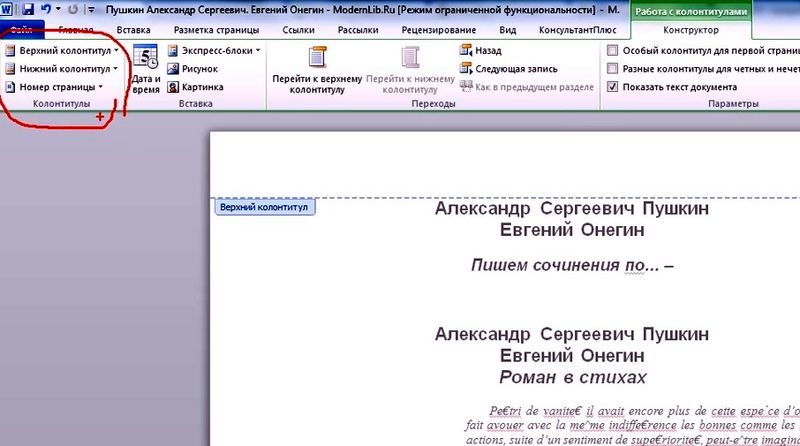
Nato izberite gumb "številka strani". Dvakrat kliknite nanj. Nato kliknite na želeno vrstico in izberite, kako številke strani v besedi - na vrhu, na dnu ali na strani.
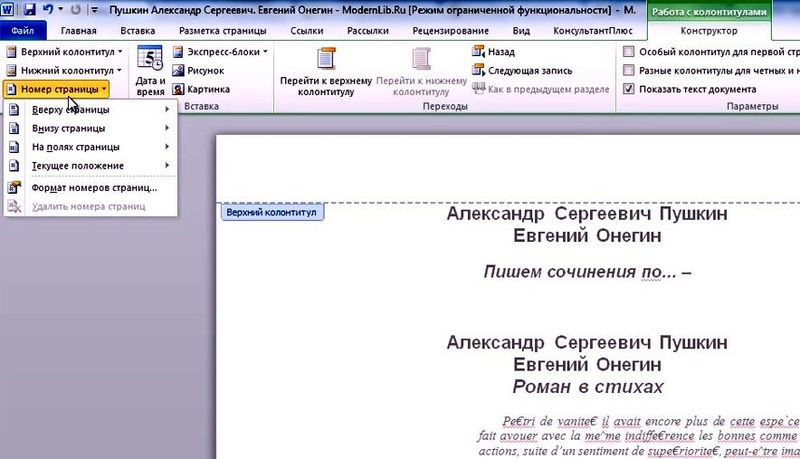
Na monitorju boste opazili spremembe. Zavihek »Oblikovalec« se samodejno odpre, kjer boste nadaljevali z izvajanjem dejanj. Izberite predlogo za predlagano shemo.
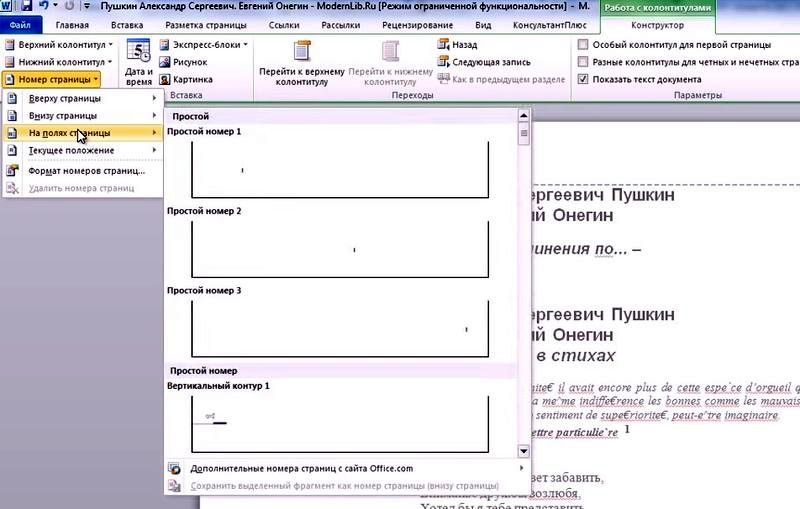
Vse, kar vam je uspelo samodejno število strani v Word.
Kako odstraniti številko iz naslovne strani
V 2010 različici menija "Designer", ki se pojavi na vrhu po kliku na nogo, so prazna polja za klopi. Izberite vrstico »posebna noga prve strani«, s klikom na miško postavite kljukico in z »ena« naslovno stran ne bo več. Vendar se bo pojavil na drugem listu.
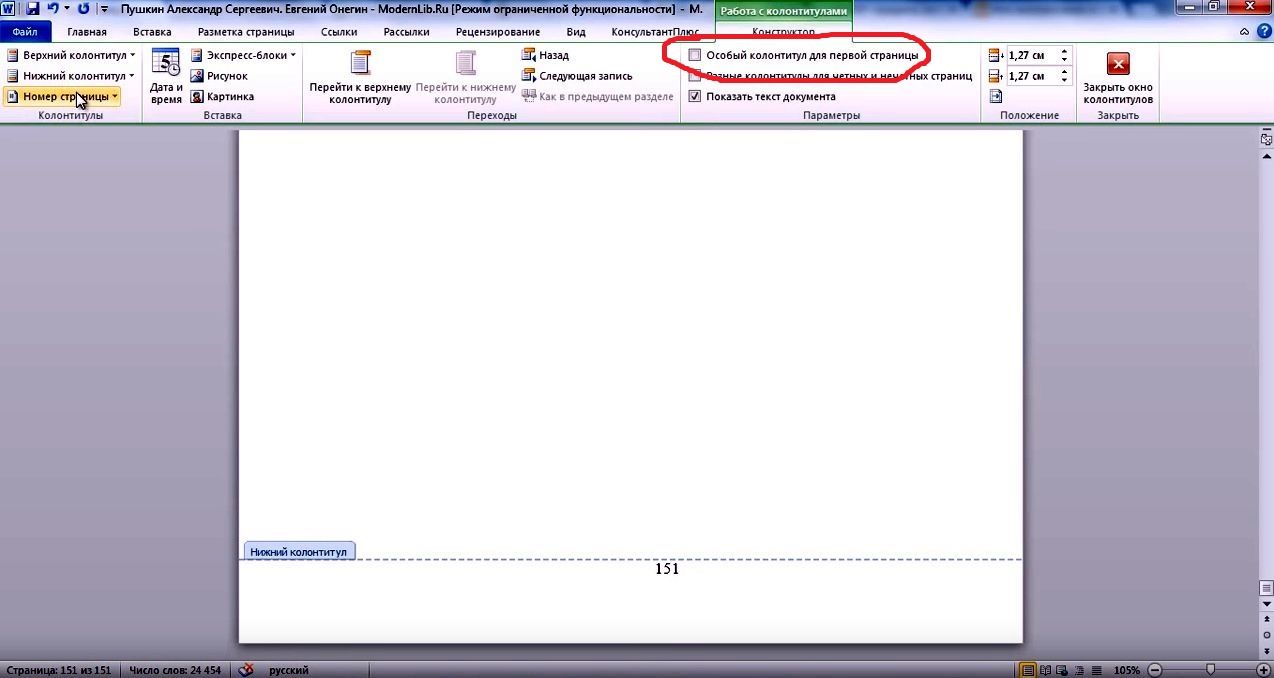
Kako spremeniti paginacijo v Wordu 2010
Kadar je potreben odtis besedila za ločeno tiskanje, ki je daleč od začetka, bo posebna možnost programa Word 2010 naredila: V že uporabljenem "Konstruktorju" izberite "Oblikovanje številk strani".
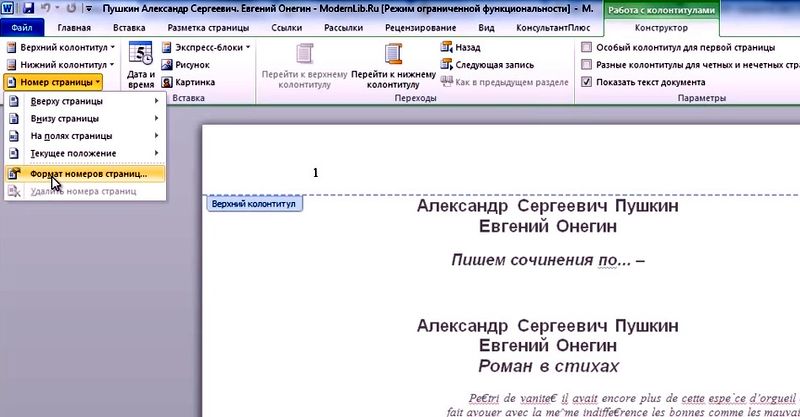
Ko ste kliknili, si oglejte pojavno okno. Postavite točko z induciranim kazalcem zraven stavka »začnite z«. In pokličite številko, s katero je po vašem mnenju potrebno paginacijo v besedi.
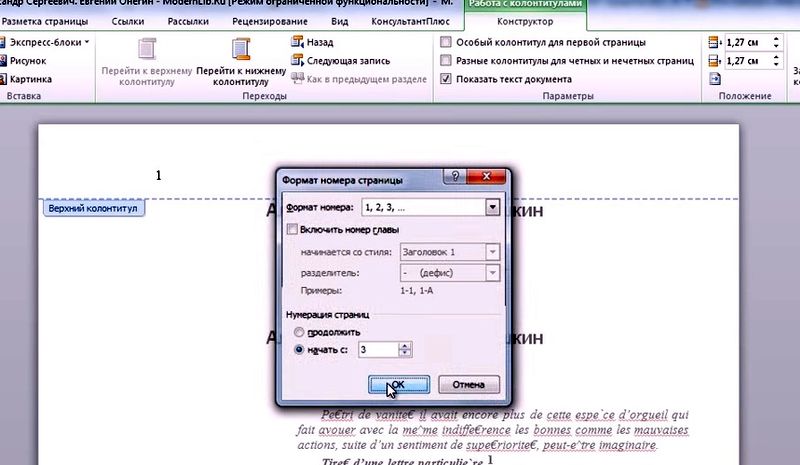
Številčni znaki, ki jih določite, bodo prikazani tam.
Morate odstraniti strani v Word?
Rešitev: gumb “Delo z glavami in nogami”, nato “Oblikovalec”, nato “Številka strani” in na koncu - “Izbriši številke”.
Kako številčiti strani v programu Word 2013
Različica 2013 je videti jedrnata. Obstaja veliko prostega prostora, saj pomaga hitro krmariti in obravnavati zavihke. Za razvrstitev v Word 2013 je treba s razširjenim dokumentom poiskati zavihek »Vstavi«.
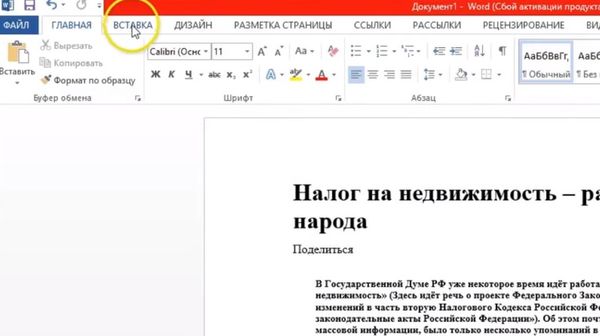
V razširjenem polnem meniju "Vstavi" poiščite "Številka strani". Kliknite in si oglejte tipične različice postavitve podpisov na listih.
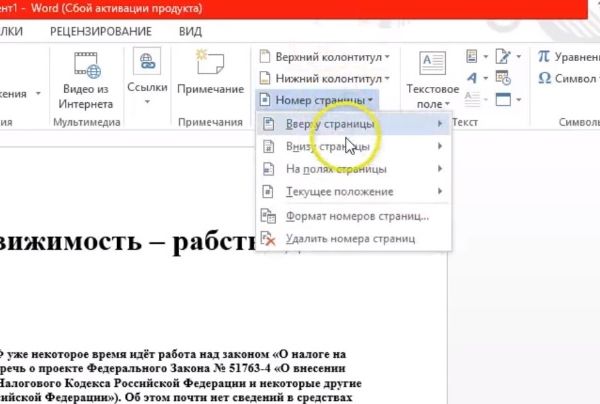
Ponovno kliknite na črte s puščicami. Izberite predlogo, ki bo v besedi omogočala samodejno številčenje strani.
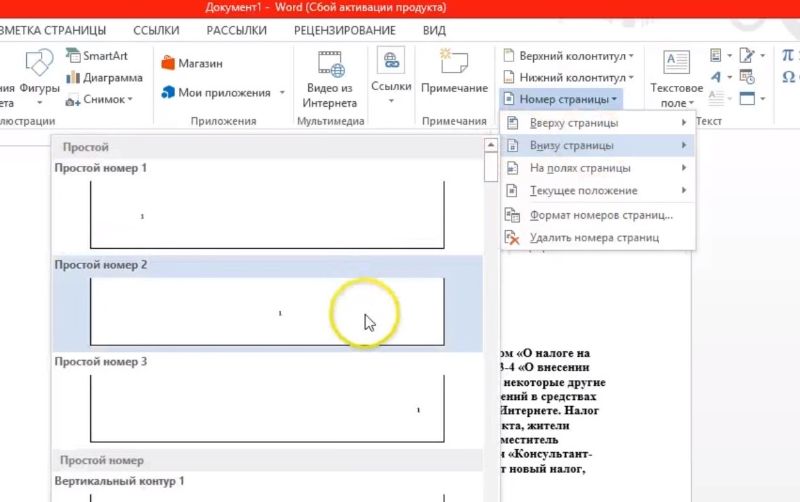
Upoštevajte, da je paginacija v Word 2013 bolj zanimiva. Torej, ko kliknete na številko, se takoj pojavi majhna vtičnica, v kateri lahko spremenite pisavo, barvo iste tsiferke.
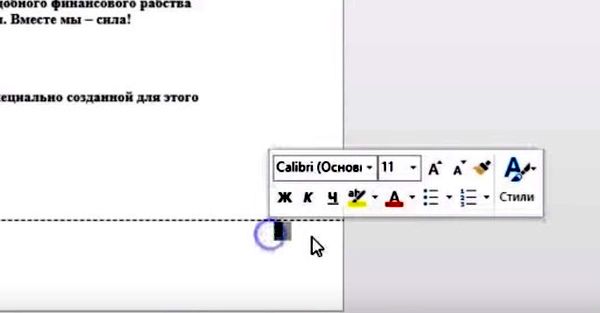
Odstranite številke z naslovne strani s klikom na nogo od spodaj, nato pa v meniju "Designer" in tam boste našli "Posebno nogo prve strani".
Popolna odsotnost tsiferoka bo zlahka zagotovila tehniko odstranjevanja paginacije v besedi:
- Kliknite na simbol - številčno oznako lista.
- Izbrišite ga s tipko Backspace.
- Voila - številke so izginile.

Digitalno označevanje strani v različici 2013 lahko spremenite, pri čemer se morate zanesti na nepogrešljiv "Designer". Tam, s klikom na “Številka strani”, izberite obliko in v pojavnem oknu potrdite polje “začnite z”.
Kot lahko vidite, ni nič posebej težkega v zvezi s številkami na listih. In to sploh ni potrebno, da bi ta težaven postopek izvedel ročno. Za vaše udobje so razvijalci že zagotovili veliko uporabnih možnosti, s katerimi je mogoče rešiti široko paleto težav v polavtomatskem načinu. Od vas potrebujete le nekaj klikov miške.
Članek je pomemben pri uporabi MS Word 2007, 2010 in novejših.
Pred kratkim sem se soočil s problemom dvojnega oštevilčenja strani v Wordovem dokumentu, ko je v nogi vneseno oštevilčenje od konca do konca, v zgornjem delu pa je notranje oštevilčenje po odsekih. Prebral sem veliko nasvetov o tem, kako to narediti pravilno / hitro / bolje, toda na koncu sem moral odpreti roke, preden sem prišel s precej enostavnim algoritmom:
1. Dokument mora biti razdeljen na oddelke;
2. V vsakem razdelku pojdite v polje glave in noge (v primeru, da na vrhu ni nenehnega oštevilčenja) in počistite možnost “Kot v prejšnjem razdelku”;
3. Naredite s pomočjo oštevilčenja za celoten dokument v nogi;
4. Nato v vsaki rubriki na prvi strani vnesite formulo, po kateri bo določena stran pododdelka.
Kot lahko vidite, je vse preprosto. Zdaj vam bom povedal več.
1. V dokumentu poiščite začetek prvega pododdelka, ki predvideva njegovo lastno oštevilčenje. V tem mestu morate namesto običajnega preloma strani narediti naslednje: izberite možnost menija Postavitev strani -> Nastavitve strani -> Odmori -> Prelomi oddelkov -> Trenutna stran . Zdaj ste določili začetek novega razdelka.
2. Na isti strani dvakrat kliknite na glavo in v glavnem meniju Word najdemo Konstruktor -> Prehodi , kliknite Kot v prejšnjem razdelku (onemogočite to možnost) . Ker bo zgornje številčenje v vsakem oddelku različno.
Ponovite koraka 1 in 2 za vse pododdelke.
3. V nogo vnesite neprekinjeno oštevilčevanje celotnega dokumenta. Dvakrat kliknite na nogo, izberite postavko menija Številka strani -> Na vrhu strani označite slog oštevilčevanja, ki ga želite, nato pojdite na Številka strani -> Številka številke strani in izberite arabske številke.
Če imate prvo naslovno stran in jo je treba upoštevati pri oštevilčevanju, vendar ne oštevilčeni, se postavimo na to stran in dvakrat kliknemo z levo tipko miške na nogo, kliknemo glavno točko menija Konstruktor -> Možnosti -> Posebno nogo za prvo stran. S nogo končali.
4. Pojdite na prvo stran prvega pododdelka, izvedite 3. korak. Zdaj imamo isto številko strani na vrhu in na dnu, in če naročite oštevilčevanje „od n-ti strani“ na vrhu, potem bo na dnu samodejno samo oštevilčevanje odsekov. , vendar ne skozi. Zato moramo nadaljevati tako: glavo Odprli ste, zdaj pritisnite kombinacijo tipk Alt + F9, namesto številke strani naj se prikaže {PAGE * MERGEFORMAT}. Ta napis je treba pretvoriti v formulo, ki jo potrebujete. Na primer, če se moj pododdelek začne s 13. stranjo celotnega dokumenta, bo formula izgledala takole: {= {PAGE * MERGEFORMAT} -12}. Tukaj je eno opozorilo: ne vtipkajte ročno zavihanih oklepajev, pojavijo se, ko izberete spremenljivko in pritisnete Ctrl + F9 . Uredite formulo in znova pritisnite Alt + F9 in dobite potrebno oštevilčenje.
Kako pogosto uporabljate Word?Zakaj moram seznam strani?
Ampak to traja veliko časa, in celo izgleda grdo - kaj če napaka?
Ali je res treba natisniti besedilo na nov način?
Morate odstraniti strani v Word?